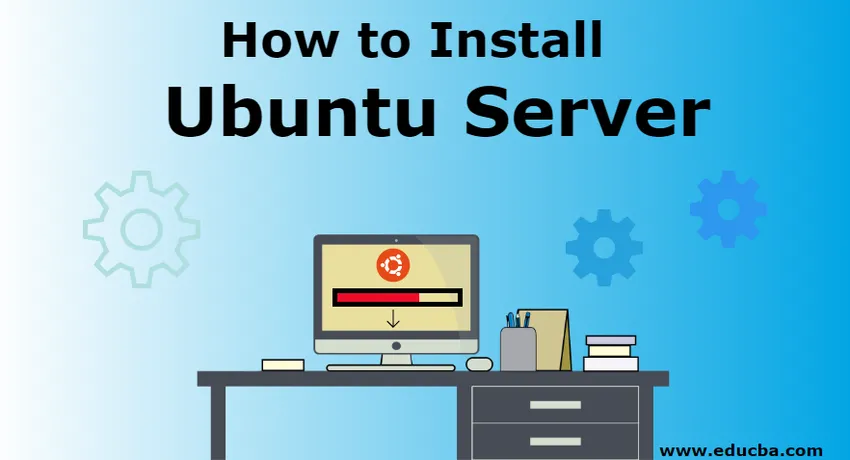
Як встановити сервер Ubuntu
Ubuntu - дуже популярна операційна система. Це безкоштовно та підтримується громадою. Розробники у всьому світі віддають перевагу Ubuntu за його чудову функціональність. Сервер Ubuntu - це варіант стандартного ubuntu, який спеціально розроблений для мережі та служб. Сервер Ubuntu може працювати від простого додатка файлового сервера до роботи з тисячею хмарних вузлів.
Існує значна різниця в процесі установки робочого столу та сервера Ubuntu. Там, де Ubuntu Desktop поставляється з графічним інтерфейсом користувача, який легко та інтуїтивно встановити, сервер Ubuntu не має графічної програми для встановлення.
Вимоги до встановлення сервера Ubuntu
Щоб мати можливість налаштувати або встановити сервер Ubuntu на будь-якій машині, нам потрібно спочатку задовольнити базове обладнання, необхідне. Потрібно:
- Система повинна мати щонайменше 2 ГБ вільного місця для зберігання.
- Повинно бути слот для читання з DVD або порт флешки, який повинен містити програмне забезпечення для установки сервера ubuntu для встановлення.
Крок до встановлення сервера Ubuntu:
Обговоримо наступні кроки, необхідні для установки сервера Ubuntu:
Крок 1. Завантажте програму з інсталяційного носія
Зазвичай це перший крок процесу встановлення, коли ми отримуємо копію програмного забезпечення сервера ubuntu у вигляді флеш-накопичувача DVD або USB і читаємо його через програвач DVD або USB-порт.
Після того, як копія програмного забезпечення вставлена в накопичувач, протягом 1 декількох секунд має з’явитися діалогове вікно. Як тільки це стане доступним, слід виконати наступний крок.
Також може знадобитися перезапуск, якщо так, то перезавантажте комп'ютер. Після перезапуску видно повідомлення, як показано нижче.
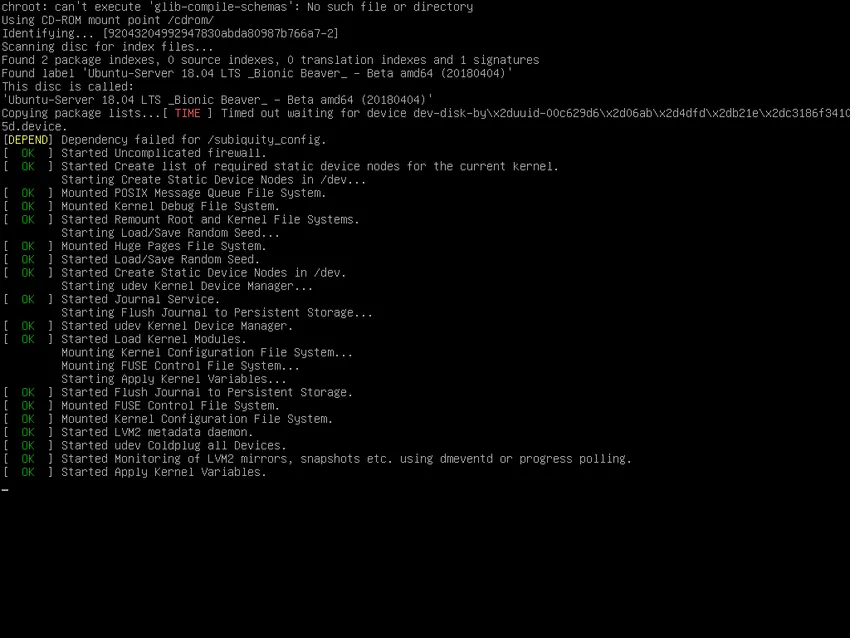
Крок 2: Вибір мови встановлення
Існує кілька мов, на яких можна встановити Ubuntu. На цьому кроці ми вибираємо мову установки. Для цього підручника ми виберемо англійську мову як нашу мову для встановлення сервера Ubuntu. Параметр мови відображається відразу після повідомлення про завантаження.
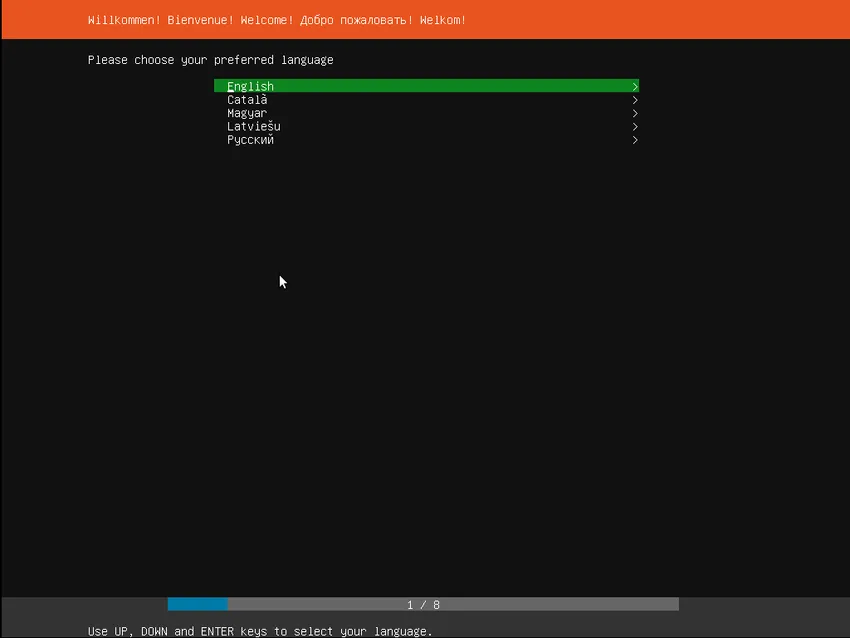
Крок 3: Вибір правильної розкладки клавіатури
Після вибору мови інсталяції нам потрібно вибрати тип клавіатури. Для цього підручника ми виберемо англійську розкладку клавіатури США.
Вибір розкладки клавіатури важливий, оскільки під час процесу установки майстру установки необхідно надіслати декілька команд для правильної установки, і для цього потрібна клавіатура.
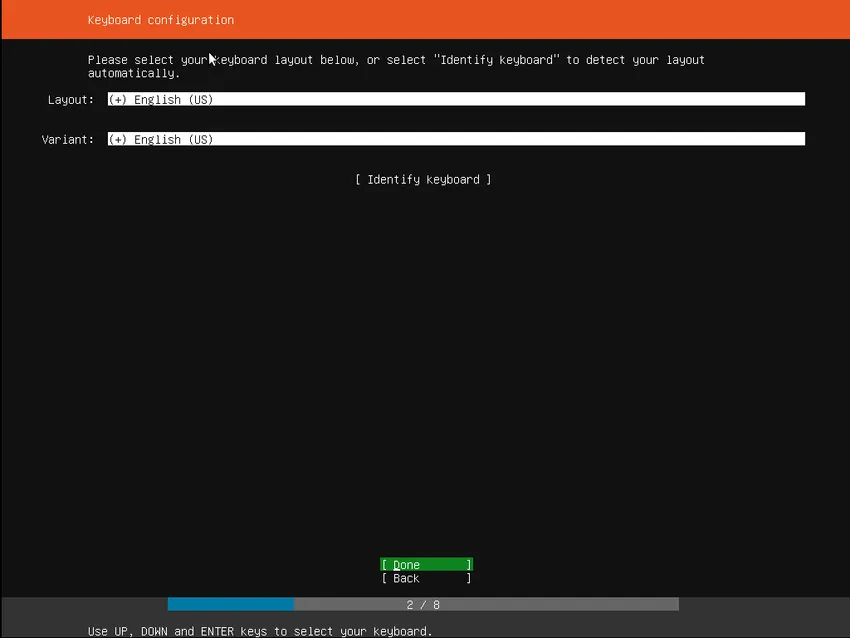
Крок 4: Виберіть варіант установки
Під цим кроком ми вибираємо відповідну версію для встановлення. Можливо, існує багато варіантів, таких як встановити ubuntu, встановити контролер масової області, встановити контролер масової стійки. Ми повинні вибрати опцію встановити ubuntu.
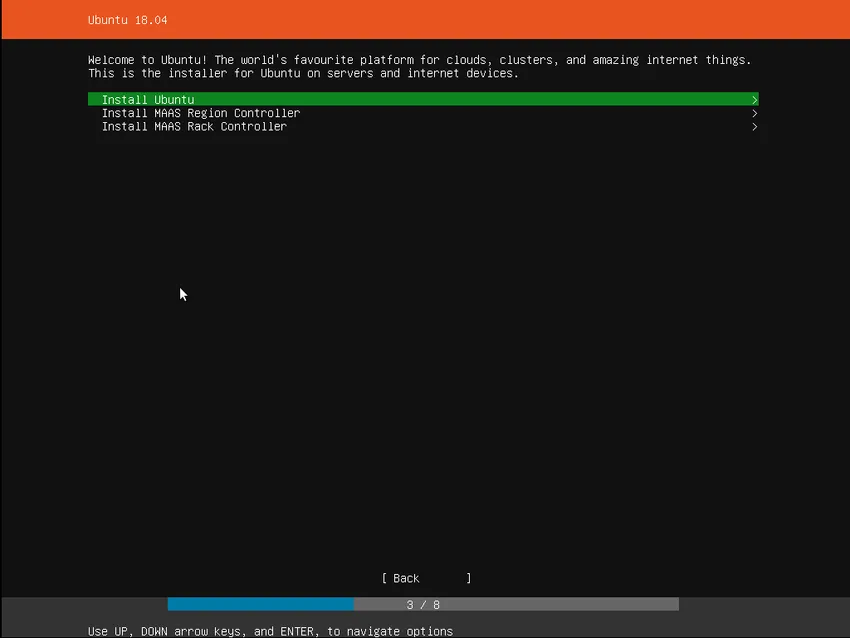
Крок 5: Мережа
На цьому кроці інсталятор автоматично виявляє та намагається налаштувати будь-які мережеві з'єднання через комутатор DHCP. Цей крок автоматичний, і користувачеві нічого не потрібно робити. Але це все-таки добре знати.
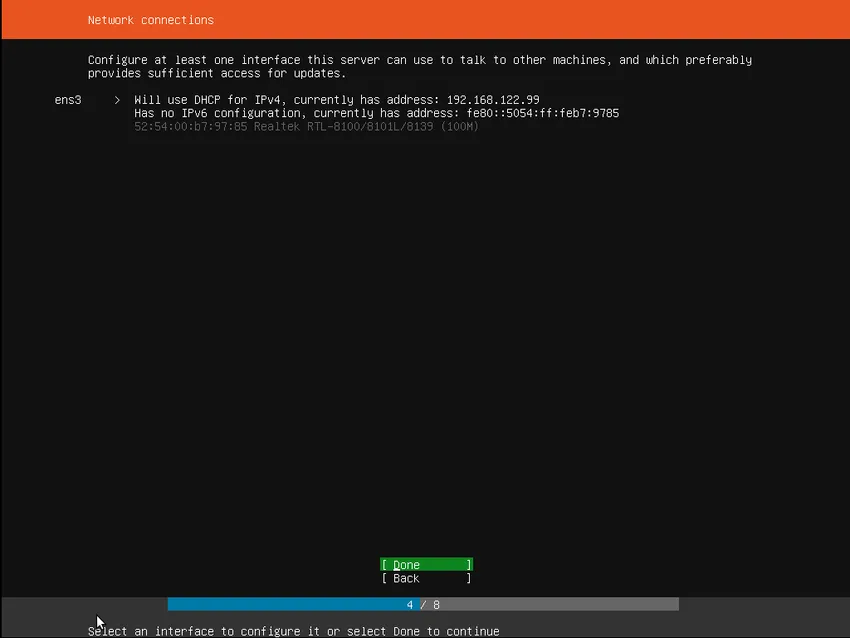
Крок 6: Налаштування пам’яті
Наступним кроком нам потрібно налаштувати сховище пам’яті для зберігання та роботи Ubuntu. Звичайна рекомендація - це встановити на весь диск або розділ, який потрібно відкласти. Як видно на скріншоті нижче, крок зберігання має три варіанти. Або ми можемо вибрати весь диск або вибрати ручне розділення. Третій вибір - повернутися назад і перервати процес встановлення.
Якщо вам потрібно створити індивідуальну або досить складну систему, тоді можна вибрати ручний варіант. Це дозволить користувачеві вибрати та переорганізувати розділи відповідно до його вимог на будь-яких підключених дисках.
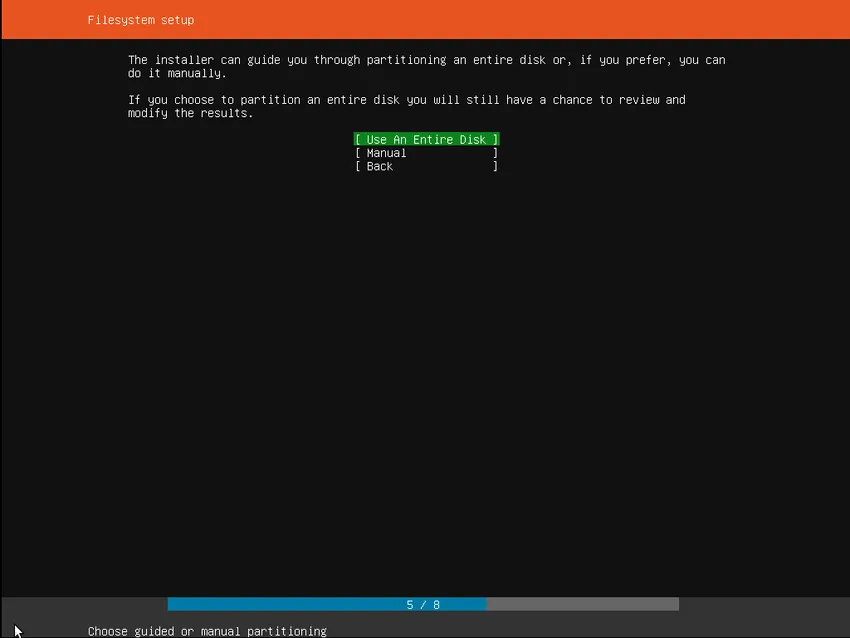
Крок 7: Вибір пристрою
Це меню дозволяє користувачеві вибрати диск з усіх виявлених дисків, які відображаються в системі. Щоб допомогти цьому ідентифікувати, накопичувачі перераховані за допомогою їх ідентифікатора системи. Користувачі можуть переходити через клавіші зі стрілками і натискати клавішу введення, щоб вибрати диск, який він / вона бажає використовувати.
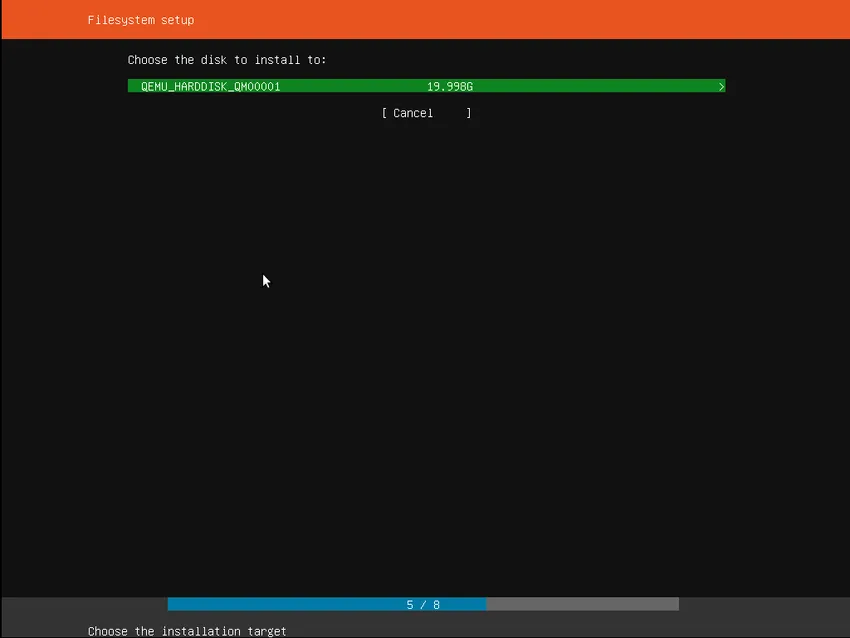
Крок 8: Підтвердження розділу
Тепер, коли вибрано цільовий диск, інсталятор обчислює, які саме розділи потрібно створити, а потім представляє цю інформацію на дисплеї. Якщо користувач має інші переваги або вимоги, наприклад, якщо ви вибрали неправильний диск, клавіші зі стрілками можна використовувати для зміни одного або ж виберіть Назад із параметрів, доступних у нижній частині екрана. Ця дія повернеться до попереднього вибору меню, де можна вибрати інший диск і продовжити процес.
Можливо також змінити розділи вручну, і це можна зробити, вибравши опцію «Редагувати розділи». Але це слід вибирати лише в тому випадку, якщо ви знайомі з тим, як працюють перегородки.
Після того як все встановлено, виберіть Готово, щоб продовжити процес установки сервера Ubuntu.
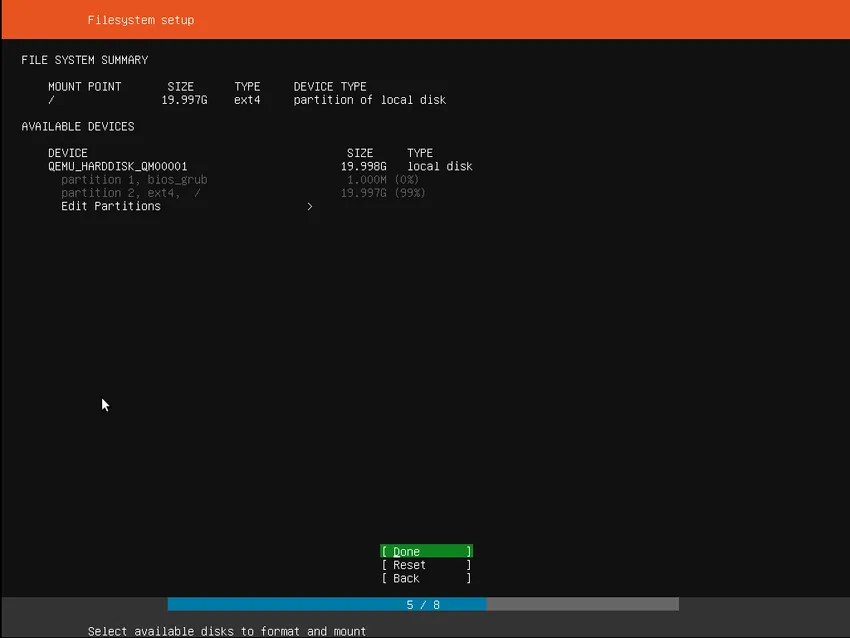
Крок 9: Підтвердження змін
Цей крок дуже важливий. Перш ніж інсталятор вносить якісь постійні зміни, це показує це як завершальний крок підтвердження. Користувач повинен повторно перевірити, чи все відповідає його вимогам, і чи не неправильний пристрій не буде переформатований.
Немає можливості скасувати цей крок, і після підтвердження змін зазначені пристрої перезаписуються, а весь попередній вміст втрачається.
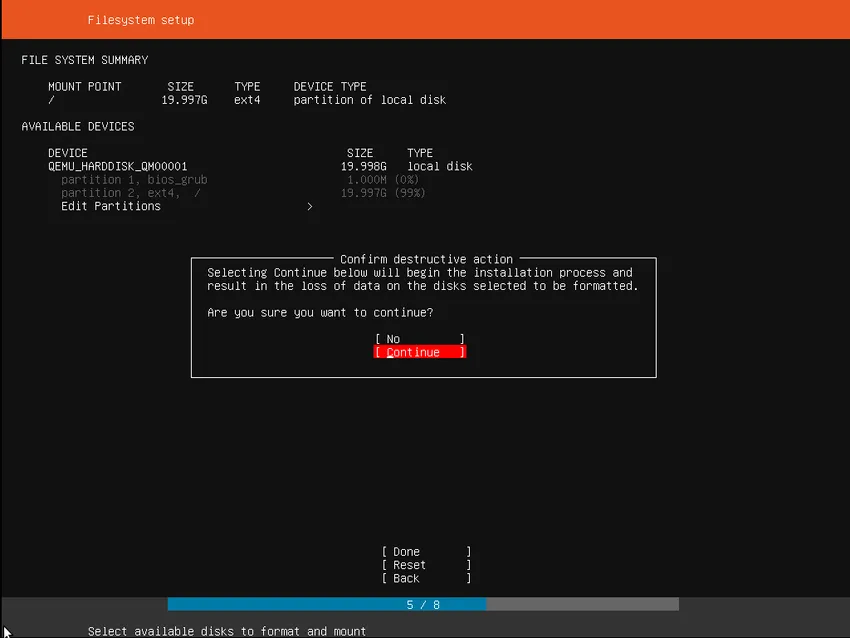
Крок 10: Налаштування профілю
Для системи Ubuntu Server потрібно щонайменше одне ім’я користувача, пароль та ім’я хоста для системи. Існує також поле для імпорту ключів SSH. SSH ключі можна імпортувати і з Launchpad, або Ubuntu One або Github. Після того, як користувач надасть ім'я користувача, інсталятор вибере відповідні ключі з однієї з цих систем, як вибрано, та встановить їх у систему для використання. наприклад, безпечний логін SSH на сервер. Це може виглядати складно, але досить просто.
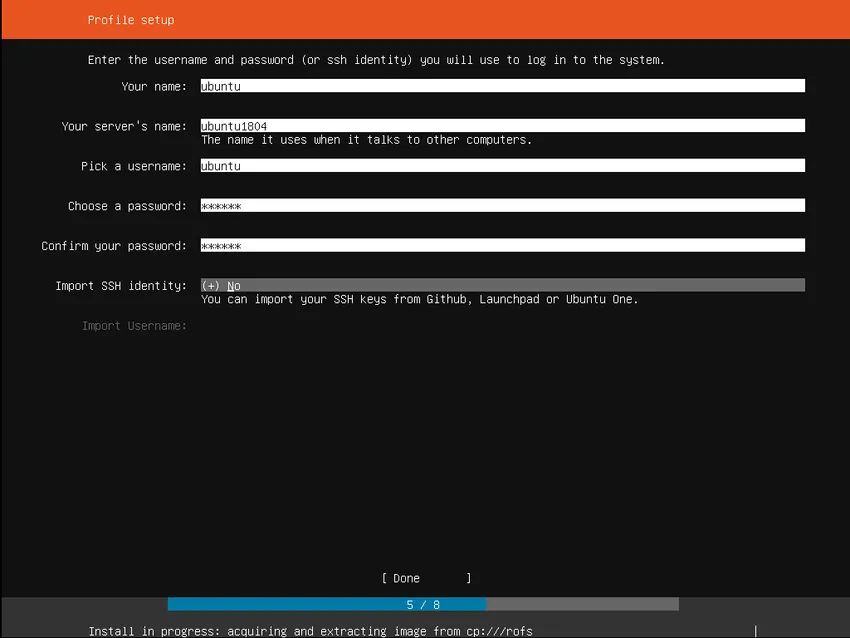
Крок 11: Встановлення програмного забезпечення
Після введення всієї необхідної інформації на екрані починається показ ходу програми інсталятора. Ubuntu Server встановлює лише дуже стислий перелік програмного забезпечення, яке є основною вимогою для роботи сервера. Це забезпечує мінімально необхідний час для встановлення та налаштування. Після завершення цього кроку, тобто після завершення встановлення, будь-яке додаткове програмне забезпечення можна встановити за необхідності.
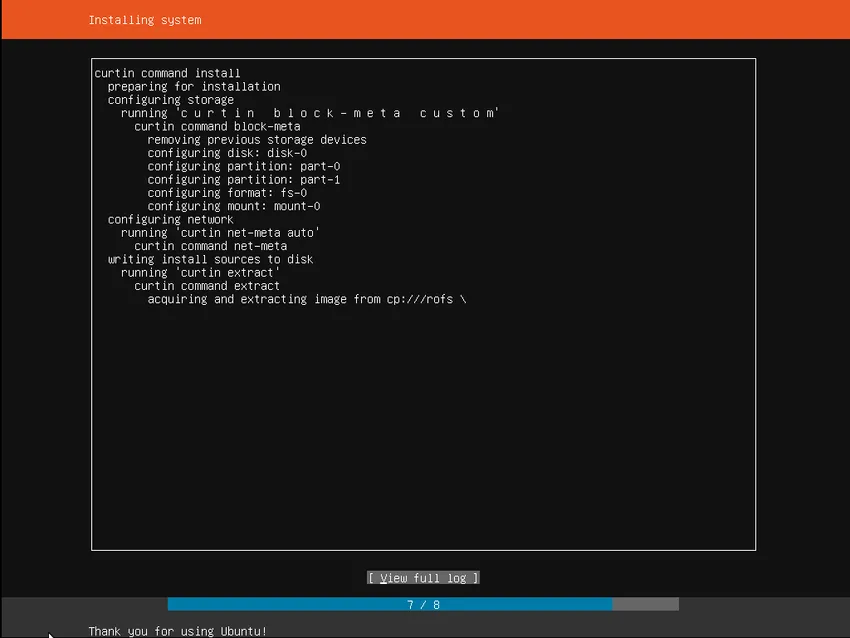
Крок 12: Завершення установки
Коли процес встановлення завершено, користувач може побачити повідомлення, як на наведеному нижче екрані. Це вказувало на те, що процес встановлення закінчено, і система готова до використання. Тепер користувач повинен видалити інсталяційний носій з DVD-накопичувача або флешки, залежно від обставин, а потім перезапустити систему останній раз перед використанням.
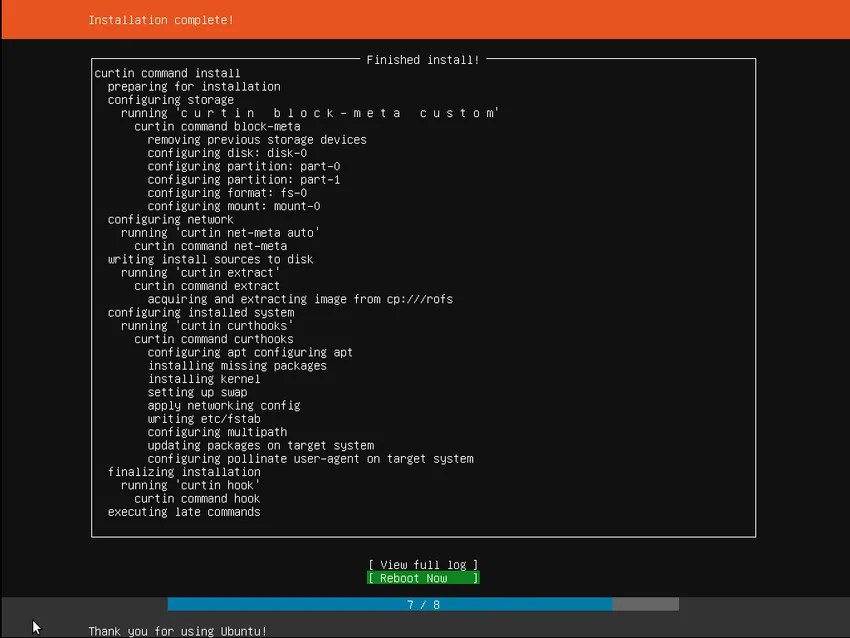
Рекомендовані статті
Це керівництво щодо встановлення сервера Ubuntu. Тут ми обговорили основну концепцію та покрокове керівництво для встановлення Ubuntu Server. Ви також можете переглянути наступні статті, щоб дізнатися більше -
- Як встановити Django
- Як встановити JavaScript
- Як встановити Raspberry Pi
- Порівняння Ubuntu та Centos